Een pijl toevoegen in Google Presentaties
Het type presentatie dat u in Google Presentaties maakt, bepaalt het type inhoud dat u aan elk van uw dia's toevoegt. Dit kunnen afbeeldingen, tekstvakken of zelfs video's zijn, maar het kunnen ook verschillende vormen zijn.
Een van de vormen die u aan een dia kunt toevoegen, is een pijl. Dit kan handig zijn als u een zelfstudie maakt of als er een specifiek element op de dia is dat u voor uw publiek wilt markeren. Gelukkig maakt Google Slides het gemakkelijk om een pijl aan je presentatie toe te voegen door de onderstaande stappen te volgen.
Voeg een pijl in een dia in Google Presentaties in
De stappen in dit artikel zijn uitgevoerd in de desktopversie van de Google Chrome-webbrowser. Merk op dat u enkele instellingen voor de pijl die u toevoegt, kunt aanpassen, zoals de vorm en kleur.
Stap 1: log in bij Google Drive en open de presentatie waaraan u een pijl wilt toevoegen.
Stap 2: Selecteer de dia waar u de pijl wilt hebben in de lijst met dia's aan de linkerkant van het venster.
Stap 3: klik op de lijnknop in de werkbalk en selecteer vervolgens de pijloptie .

Stap 4: Klik op de dia waar u de pijl wilt starten en houd deze vast, en sleep vervolgens uw muis totdat deze de gewenste lengte heeft.
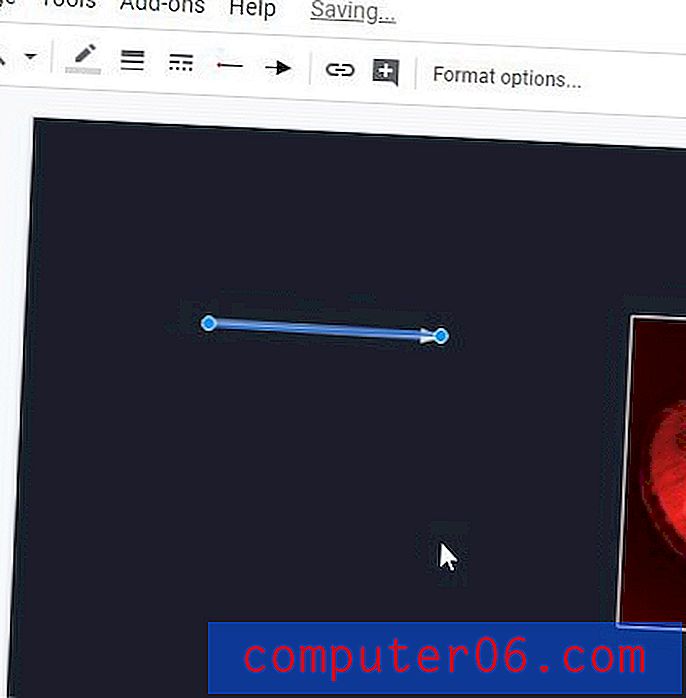
Stap 5: Selecteer de knop Opmaakopties in de werkbalk als u het uiterlijk van de pijl wilt wijzigen.
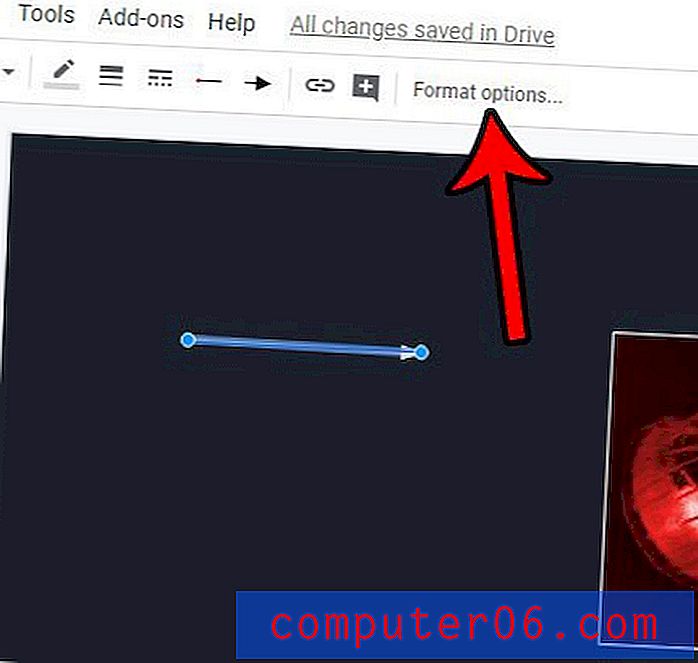
Stap 6: Pas indien nodig de instellingen in de rechterkolom aan.
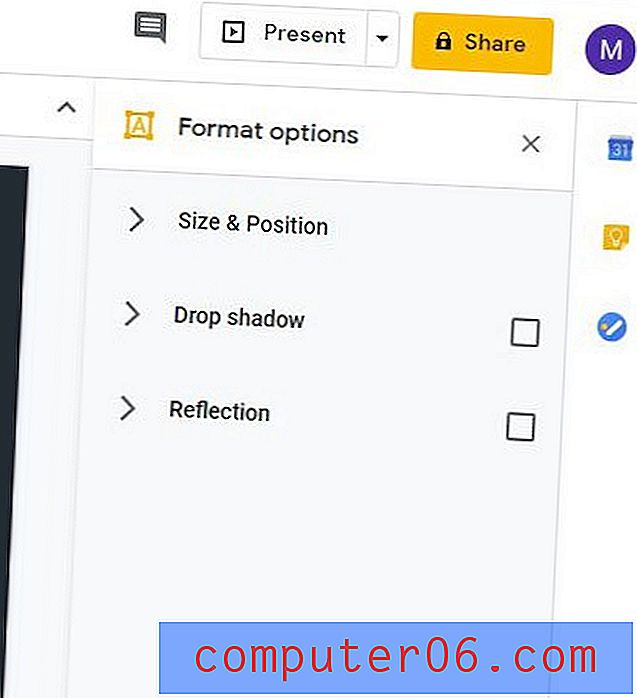
Stap 7: klik op het tabblad Opmaak bovenaan het venster, kies Randen en lijnen en pas vervolgens indien nodig andere opties in dit menu aan. Merk op dat dit het menu is waar u de kleur, grootte en stijl van de pijl kunt wijzigen.
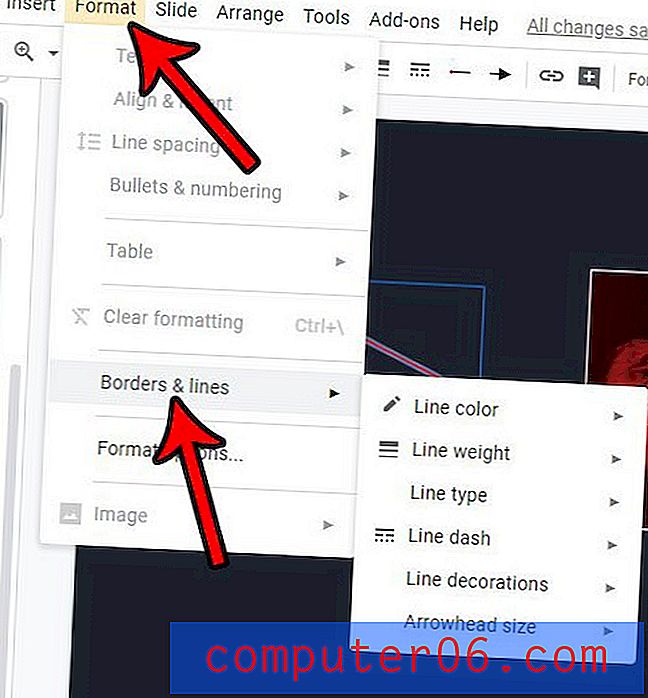
Heeft uw presentatie een lijst met items nodig? Ontdek hoe u opsommingstekens aan uw dia kunt toevoegen, zodat u een visueel aantrekkelijke lijst kunt maken die gemakkelijk te begrijpen is.



